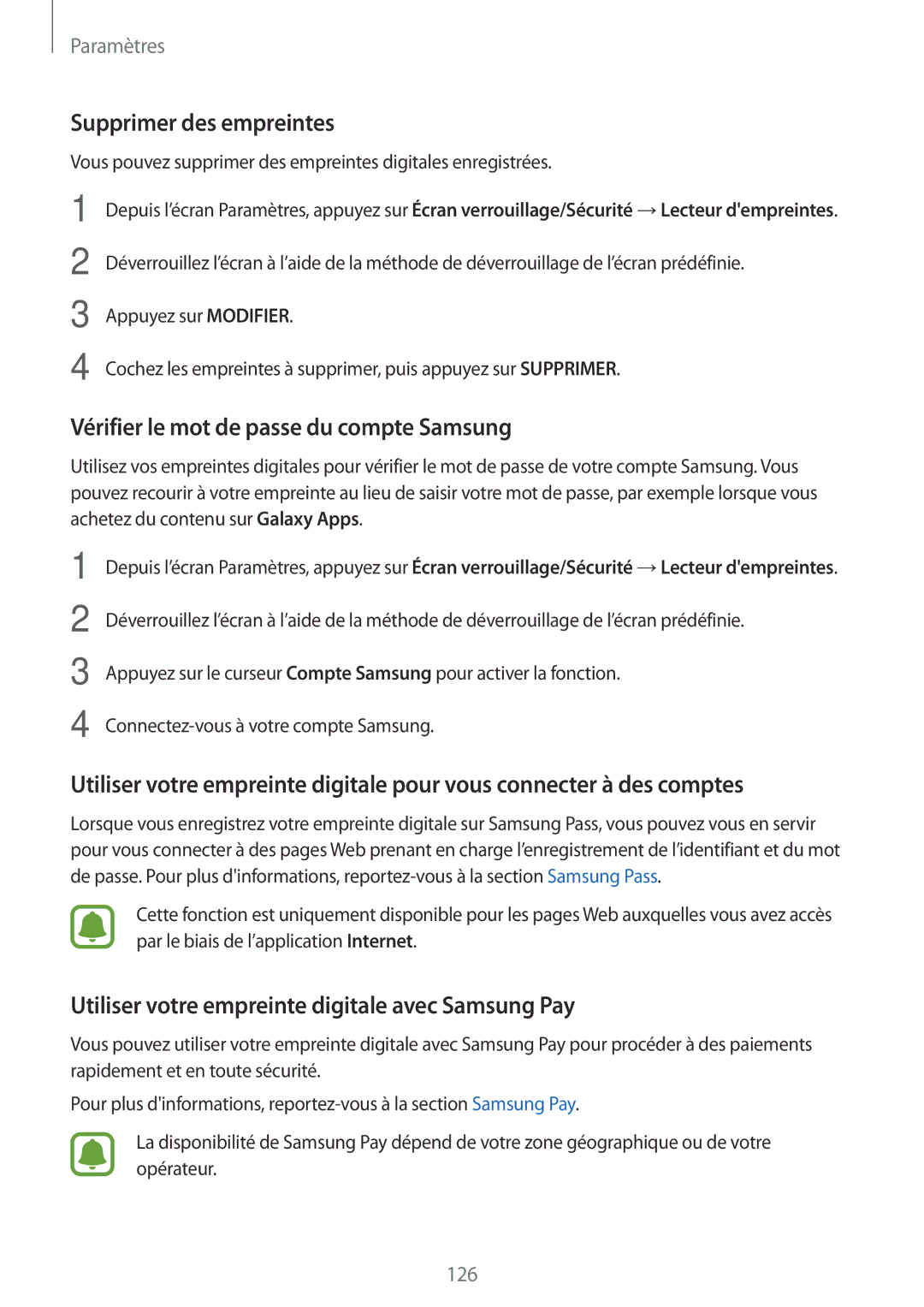Paramètres
Supprimer des empreintes
Vous pouvez supprimer des empreintes digitales enregistrées.
1
2
3
4
Depuis l’écran Paramètres, appuyez sur Écran verrouillage/Sécurité →Lecteur d'empreintes.
Déverrouillez l’écran à l’aide de la méthode de déverrouillage de l’écran prédéfinie.
Appuyez sur MODIFIER.
Cochez les empreintes à supprimer, puis appuyez sur SUPPRIMER.
Vérifier le mot de passe du compte Samsung
Utilisez vos empreintes digitales pour vérifier le mot de passe de votre compte Samsung. Vous pouvez recourir à votre empreinte au lieu de saisir votre mot de passe, par exemple lorsque vous achetez du contenu sur Galaxy Apps.
1
2
3
4
Depuis l’écran Paramètres, appuyez sur Écran verrouillage/Sécurité →Lecteur d'empreintes.
Déverrouillez l’écran à l’aide de la méthode de déverrouillage de l’écran prédéfinie.
Appuyez sur le curseur Compte Samsung pour activer la fonction.
Utiliser votre empreinte digitale pour vous connecter à des comptes
Lorsque vous enregistrez votre empreinte digitale sur Samsung Pass, vous pouvez vous en servir pour vous connecter à des pages Web prenant en charge l’enregistrement de l’identifiant et du mot de passe. Pour plus d'informations,
Cette fonction est uniquement disponible pour les pages Web auxquelles vous avez accès par le biais de l’application Internet.
Utiliser votre empreinte digitale avec Samsung Pay
Vous pouvez utiliser votre empreinte digitale avec Samsung Pay pour procéder à des paiements rapidement et en toute sécurité.
Pour plus d'informations,
La disponibilité de Samsung Pay dépend de votre zone géographique ou de votre opérateur.
126